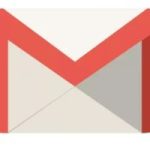بخطوات بسيطة.. استعادة رسائل البريد الإلكتروني المحذوفة في GMAIL و OUTLOOK و بريد YAHOO – البوكس نيوز
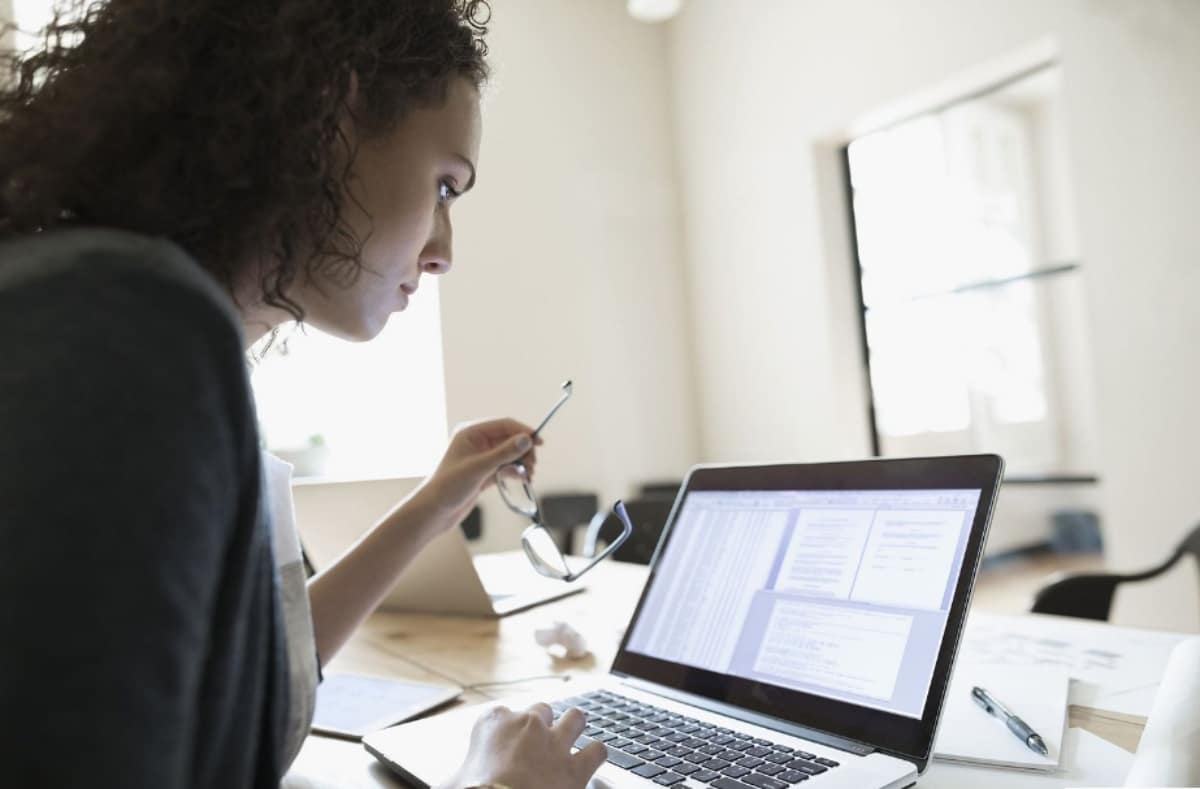
البوكس نيوز – الان – نتحدث اليوم حول بخطوات بسيطة.. استعادة رسائل البريد الإلكتروني المحذوفة في GMAIL و OUTLOOK و بريد YAHOO والذي يثير الكثير من الاهتمام والجدل عبر مواقع التواصل الاجتماعي وكما سنتناول بالتفصيل حول بخطوات بسيطة.. استعادة رسائل البريد الإلكتروني المحذوفة في GMAIL و OUTLOOK و بريد YAHOO، وتعد هذا المقالة جزءًا من سلسلة المقالات التي ينشرها البوكس نيوز بشكل عام.
تعد رسائل البريد الإلكتروني جزءًا أساسيًا من اتصالاتنا اليومية ، وقد يكون فقدان رسائل البريد الإلكتروني المهمة أمرًا محبطًا، ولكن لحسن الحظ، فإن معظم خدمات البريد الإلكتروني لديها طريقة لـ استعادة رسائل البريد الإلكتروني المحذوفة، في هذه المقالة، سنناقش كيفية استرداد رسائل البريد الإلكتروني المحذوفة في Gmail و Outlook و بريد Yahoo.
استعادة رسائل البريد الإلكتروني المحذوفة في GMAIL
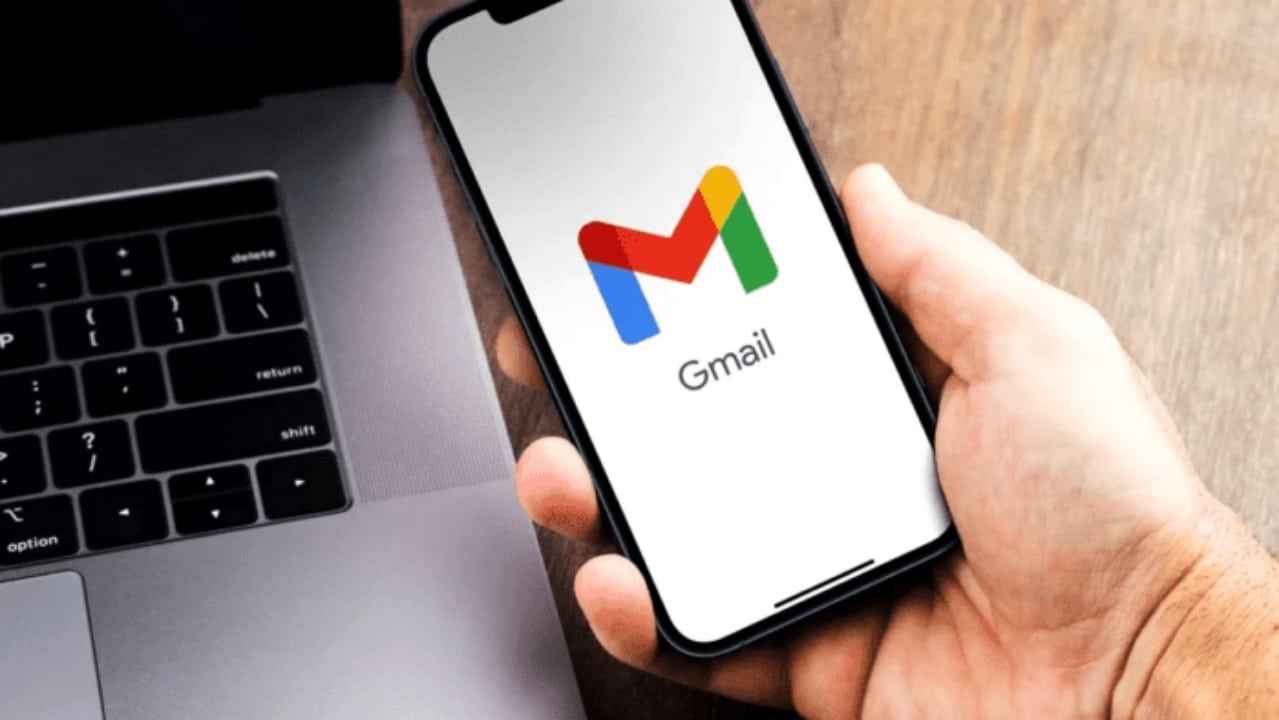
الخطوة 1: افحص مجلد المهملات
المكان الأول للبحث عن رسائل البريد الإلكتروني المحذوفة في Gmail هو مجلد المهملات، حيث ينقل Gmail تلقائيًا رسائل البريد الإلكتروني المحذوفة إلى مجلد المهملات، حيث تبقى لمدة 30 يومًا قبل حذفها نهائيًا، ولاستعادة رسائل البريد الإلكتروني المحذوفة من مجلد المهملات، اتبع الخطوات التالية:
- افتح Gmail وقم بتسجيل الدخول إلى حسابك.
- على الجانب الأيسر من الشاشة ، انقر فوق “المزيد” لتوسيع القائمة.
- انقر فوق “سلة المهملات” لفتح مجلد سلة المهملات.
- ابحث عن البريد الإلكتروني الذي تريد استرداده وانقر فوق مربع الاختيار المجاور له.
- انقر على أيقونة “نقل إلى” الموجودة أعلى الشاشة وحدد المجلد الذي تريد نقل البريد الإلكتروني إليه.
الخطوة 2: استخدم شريط البحث
إذا لم تتمكن من العثور على البريد الإلكتروني المحذوف في مجلد المهملات، يمكنك محاولة استخدام شريط البحث في Gmail، يعد شريط بحث Gmail قويًا ويمكنه مساعدتك في العثور على رسائل البريد الإلكتروني بناءً على الكلمات الرئيسية والمرسل والمستلم ومعايير أخرى، ولاستخدام شريط البحث، اتبع الخطوات التالية:
- افتح Gmail وقم بتسجيل الدخول إلى حسابك.
- انقر فوق شريط البحث في أعلى الشاشة.
- أدخل الكلمات الأساسية أو المعايير التي تريد البحث عنها.
- انقر على زر “بحث”.
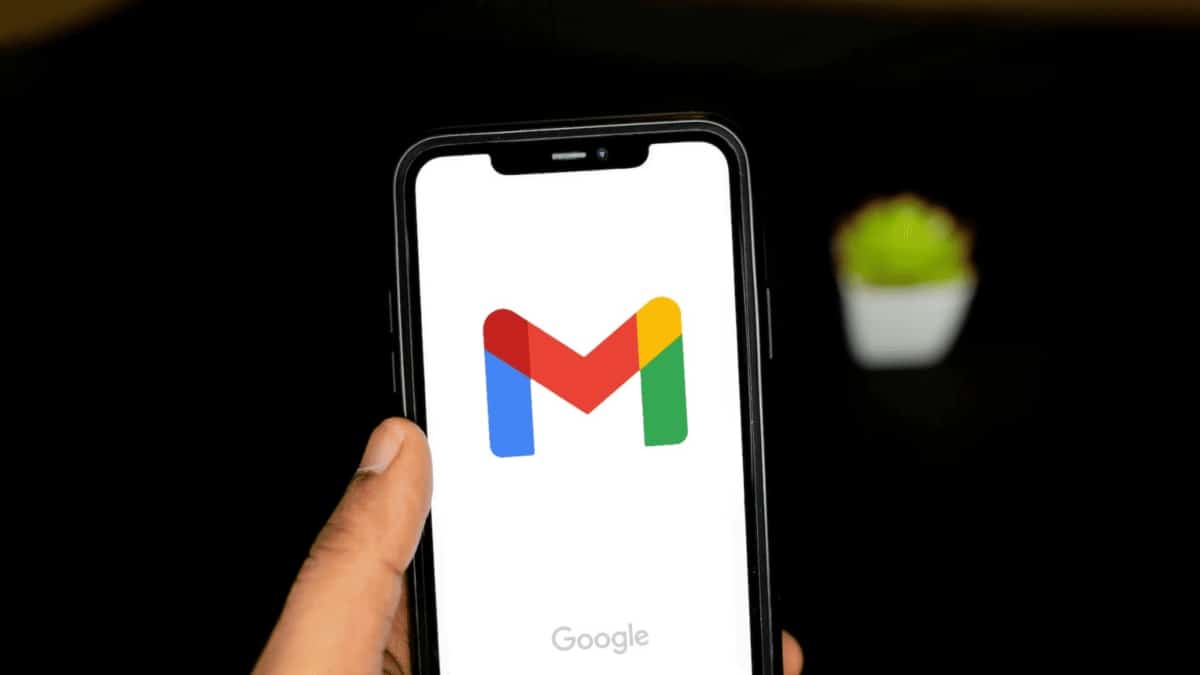
بخطوات بسيطة.. استعادة رسائل البريد الإلكتروني المحذوفة في GMAIL و OUTLOOK و بريد YAHOO
الخطوة 3: استخدم أداة GOOGLE VAULT
إذا كنت لا تزال غير قادر على العثور على البريد الإلكتروني المحذوف، يمكنك محاولة استخدام Google Vault، وهي أداة تسمح لك بالبحث عن رسائل البريد الإلكتروني المحذوفة، وكذلك البيانات الأخرى، واستعادتها من حساب Gmail الخاص بك، لاستخدام Google Vault ، اتبع الخطوات التالية:
- انتقل إلى موقع Google Vault على الويب وقم بتسجيل الدخول إلى حسابك.
- انقر على “المسائل” وأنشئ مسألة قانونية جديدة.
- انقر فوق “إضافة” وحدد “Gmail” كمصدر البيانات.
- أدخل معايير البحث عن البريد الإلكتروني المحذوف وانقر فوق “بحث”.
- حدد البريد الإلكتروني الذي تريد استرداده وانقر فوق “تصدير”.
استعادة رسائل البريد الإلكتروني المحذوفة في OUTLOOK

الخطوة 1: تحقق من مجلد العناصر المحذوفة
أول مكان للبحث عن رسائل البريد الإلكتروني المحذوفة في Outlook هو مجلد العناصر المحذوفة، يقوم Outlook تلقائيًا بنقل رسائل البريد الإلكتروني المحذوفة إلى مجلد العناصر المحذوفة، حيث تبقى حتى تقوم بحذفها يدويًا أو تفريغ المجلد، ولاستعادة رسائل البريد الإلكتروني المحذوفة من مجلد العناصر المحذوفة، اتبع الخطوات التالية:
- افتح Outlook وقم بتسجيل الدخول إلى حسابك.
- انقر فوق مجلد “العناصر المحذوفة” في الجزء الأيمن.
- ابحث عن البريد الإلكتروني الذي تريد استرداده وانقر عليه بزر الماوس الأيمن.
- انقر فوق “نقل” وحدد المجلد الذي تريد نقل البريد الإلكتروني إليه.
الخطوة 2: استخدم أداة استرداد العناصر المحذوفة
إذا لم تتمكن من العثور على البريد الإلكتروني المحذوف في مجلد العناصر المحذوفة، يمكنك محاولة استخدام أداة استرداد العناصر المحذوفة في Outlook، تتيح لك أداة استرداد العناصر المحذوفة استعادة رسائل البريد الإلكتروني التي تم حذفها نهائيًا من حسابك، ولاستخدام أداة استرداد العناصر المحذوفة، اتبع الخطوات التالية:
- افتح Outlook وقم بتسجيل الدخول إلى حسابك.
- انقر فوق مجلد “العناصر المحذوفة” في الجزء الأيمن.
- انقر فوق علامة التبويب “مجلد” في الجزء العلوي من الشاشة.
- انقر فوق “استرداد العناصر المحذوفة” وحدد البريد الإلكتروني الذي تريد استرداده.
- انقر فوق “استعادة العناصر المحددة” وحدد المجلد الذي تريد نقل البريد الإلكتروني إليه.
استعادة رسائل البريد الإلكتروني المحذوفة في بريد ياهو

الخطوة 1: افحص مجلد المهملات
المكان الأول للبحث عن رسائل البريد الإلكتروني المحذوفة في Yahoo البريد هو مجلد المهملات، حيث أن ياهو ينقل البريد تلقائيًا رسائل البريد الإلكتروني المحذوفة إلى مجلد المهملات، التي تبقى لمدة 7 أيام قبل حذفها نهائيًا، ولاستعادة رسائل البريد الإلكتروني المحذوفة من مجلد المهملات، اتبع الخطوات التالية:
- افتح Yahoo! البريد وتسجيل الدخول إلى حسابك.
- انقر فوق مجلد “سلة المهملات” في الجزء الأيمن.
- ابحث عن البريد الإلكتروني الذي تريد استعادته وانقر عليه.
- انقر على أيقونة “نقل” في الجزء العلوي من الشاشة وحدد المجلد الذي تريد نقل البريد الإلكتروني إليه.
الخطوة 2: استخدم أداة طلب الاستعادة
إذا لم تتمكن من العثور على البريد الإلكتروني المحذوف في مجلد المهملات، فيمكنك محاولة استخدام أداة استعادة الطلب في Yahoo! بريد، تتيح لك أداة طلب الاستعادة، استعادة رسائل البريد الإلكتروني التي تم حذفها نهائيًا من حسابك، ولاستخدام أداة طلب الاستعادة، اتبع الخطوات التالية:
- اذهب إلى موقع Yahoo! موقع ويب نموذج تعليمات استعادة البريد.
- حدد “إرسال طلب استعادة”.
- أدخل موقع Yahoo! عنوان البريد الإلكتروني وانقر على “التالي”.
- اتبع التعليمات التي تظهر على الشاشة لإرسال طلب الاستعادة.
وفي نهاية مقالتنا إذا كان لديك أي اقتراحات أو ملاحظات حول الخبر، فلا تتردد في مرسلتنا، فنحن نقدر تعليقاتكم ونسعى جاهدين لتلبية احتياجاتكم وتطوير الموقع بما يتناسب مع تطلعاتكم ونشكرًكم علي زيارتكم لنا، ونتمنى لكم قضاء وقت ممتع ومفيد معنا.